ご訪問ありがとうございます。
Googleシートマスターのひろしです。
前回
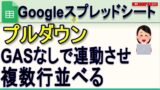
連動するプルダウンを複数行並べる方法(Gスプレッドシート)
今回は、とっても価値の高い方法をお伝えします。

これを知ることであなたは、
- 複数のプルダウンを連動させる方法がわかります。
- XLOOKUP関数の基本的な使い方がわかります。
なので、サクッとマスターして
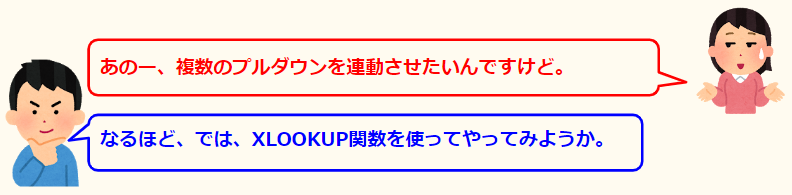
と答えてあげてください。
動画はこちら
シートはこちら
*クリックすることでシートが開きます。(コピーしてお使いください)
ポイント
項目の要素を横に書いていきます。
例)
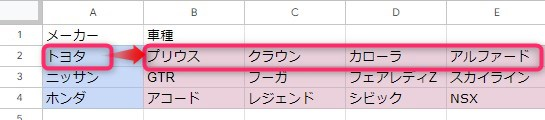
メーカーを選択された時点で
メーカーに該当する車種をXLOOKUP関数を使用しテンポラリに表示させます。
=XLOOKUP(A8,$A$2:$A$4,$B$2:$F$4,“”)
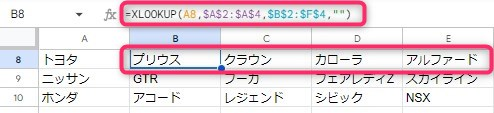
後は、上記部分を選択肢としてプルダウンに表示させます。
選択すると絶対指定になるので、$を削除してください。
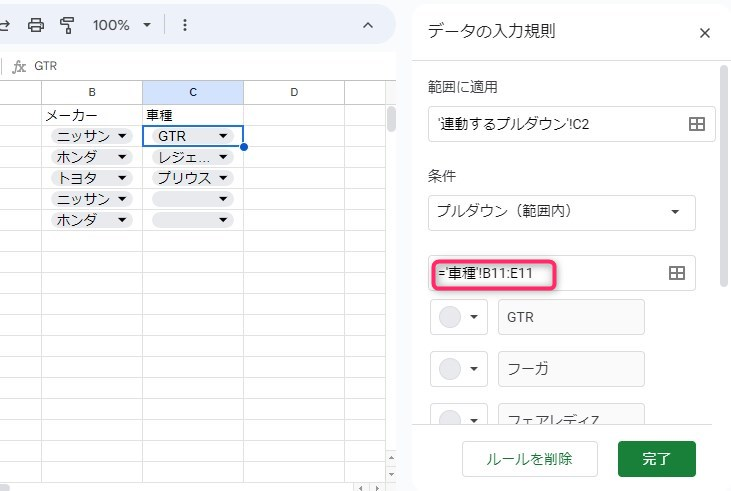
最後までご覧いただきありがとうございます。
つぎはこちら

プルダウン縦と横の条件で値を抽出する(index)(Gスプレッドシート)


















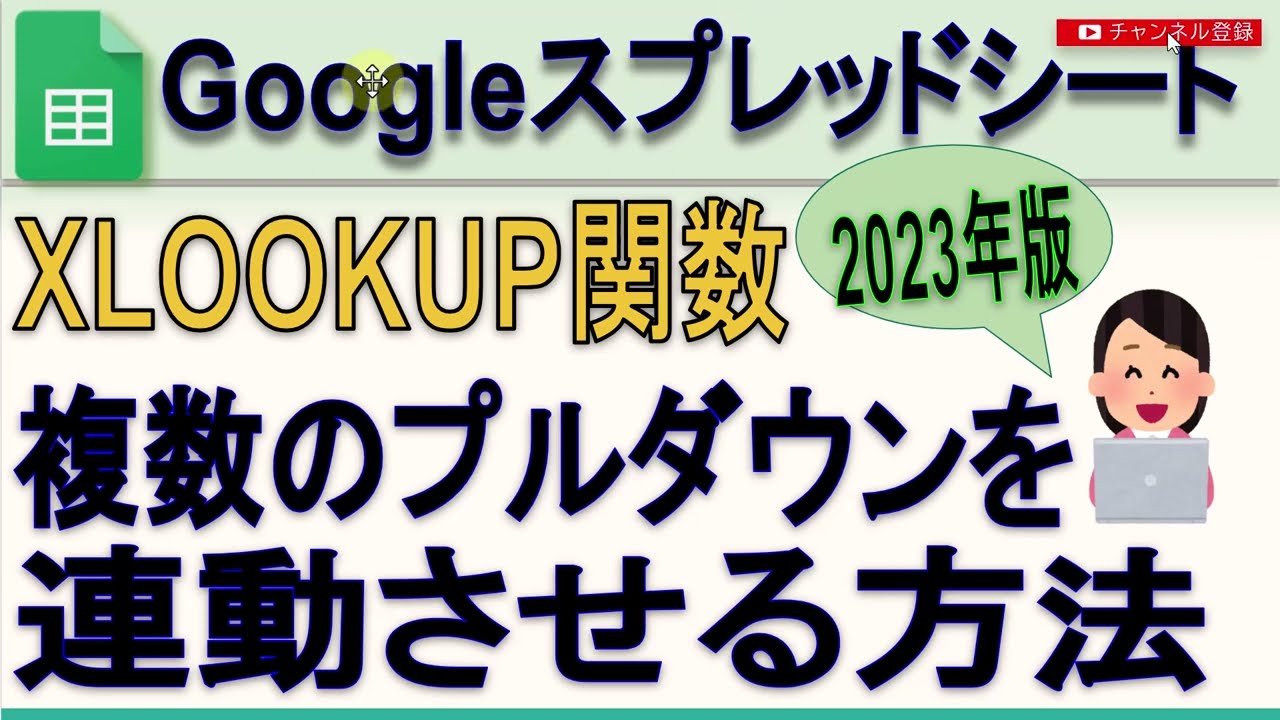
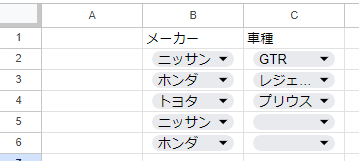

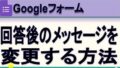
コメント
とてもわかり易い動画ありがとうございます。
質問なんですが
例えばトヨタを選んでプリウスを選ぶとM6のセルにプリウスの画像が挿入される方法ってありますか?
プルダウンの内容はsheet2に作り、
マスターシートのK8にメーカー
マスターシートのM8に車種のプルダウンを作成しています。
何卒ご教授いただけますと助かります。
プルダウンのことは忘れて、プリウスから画像を検索すればいいだけなので、比較的簡単にできると思います。
シートをご提供いただければ、やってみますよ。
分かりやすい動画ありがとうございます。
とても参考になりました。
sheet1で上に1行追加するとsheet2も関数等連動して追加される方法はありますでしょうか。
うーん、具体的な例がないと何とも答えようがないです。
実際にシートをご提供いただければ、回答できるかもしれません。
いつも分かりやすいご丁寧な解説ありがとうございます。
一点、質問させていただきたけますと幸いです。
こちらのシートで、メーカーと車種にフィルタを付けて並び替えができる仕様にしたいのですが、やろうとするとエラーが起きてしまいます。
対処法などはありますでしょうか。。
お忙しいところ大変恐縮ですが、ご確認いただけますと幸いです。
こちらがスプレットシートですmm
https://docs.google.com/spreadsheets/d/1NITQBCOYWTEjWR8ilPOs6KJaFLbmKQYJb0mNqm31S7Q/edit?usp=sharing
ざっくり見たところ、ちゃんと動作しているように見えるのですが。。
具体的にNGとなる操作をご提示ください